Prva prijava - vaše uporabniške nastavitve
From LimeSurvey Manual
Prijava
Uspešno ste namestili LimeSurvey oziroma ste bili dodani s strani skrbnika. Sedaj lahko ustvarjate, urejate ali si ogledate anketo oziroma njene rezultate. Vaša prva naloga je, da se vpišete v Skrbniški vmesnik LimeSurvey-a. Obiščite URL, ki ste ga pridobili pri ustvarjanju vaše ankete ali vam je bil posredovan s strani skrbnika za dostop do ankete.
Change your password
To change your password, you had to click on the key ![]() .
Here you can Manage users.
You can change your password, your email and your name here.
.
Here you can Manage users.
You can change your password, your email and your name here.
O uporabniških nastavitvah
To change your user preferences click on your username which is shown in the LimeSurvey main toolbar, and then click Edit your personal preferences.

A LimeSurvey administration user has several preferences associated with their profile:
- the language of the LimeSurvey administrative interface
- the inclusion of an integrated HTML editor
- question type selector, where "Full selector" lets you see a question preview when selecting type for a new question
- template editor mode, where "Full template editor" gives you syntax highlighting
- the default dateformat used in the administration interface
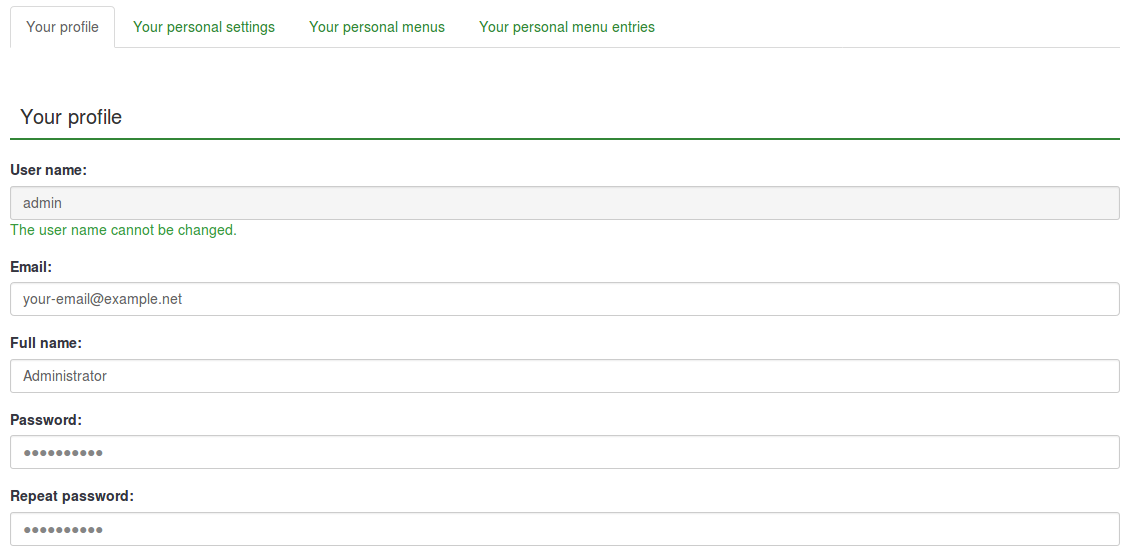
Skrbniške jezikovne nastavitve
Pri prijavi lahko izberete skrbniške jezikovne nastavitve tako, da kliknete na spustni menu kot je prikazano spodaj. Po uspešni prijavi se bo LimeSurvey vmesnik ustrezno spremenil v izbrani jezik. Tovrstno spremembo bo sistem shranil v vaše uporabniške nastavitve kot privzeto nastavitev.

Nekatere LimeSurvey nastavitve se skrijejo ali preskočijo prijavno okno in s tem omogočijo identični prijavni postopek znotraj preostalih aplikacijah. V tem primeru ne boste imeli možnost izbire jezika. Naj vas to ne skrbi, saj je sprememba jezika možna v v Uporabniških nastavitvah tudi ko ste že prijavljeni. Izbira želenega jezika ne bo vplivala le na vašo trenutno sejo ampak bo sistem nastavil izbrani jezik kot privzet tudi za vse vaše nadaljnje seje.
HTML urejevalni način
LimeSurvey vsebuje integriran HTML urejevalnik, ki vam bo pomagal razviti bogato oblikovane ankete, skupine, vprašanja in tekstovne odgovore; pri oblikovanju tabel, slik itd. Ker pa ta urejevalnik uporablja tako več prostora na zaslonu kot sredstev na računalniku, njegova uporaba ni vedno zaželena. Zato se lahko odločate ali med vgrajenim HTML urejevalnikom, ki se pojavi kot orodna vrstica v oknu brskalnika, ali med enostavnim urejevalnikom besedila, ki je vedno na razpolago.
Izbirate lahko med dvema nastavitvama za urejevalnik:
Vgrajeni
HTML urejevalnik je vedno na razpolago kot vgrajeni urejevalnik v posameznem okencu.
Pojavno okno
V uporabi je enostaven tekstovni urejevalnik medtem ko je HTML urejevalnik omogočen v obliki pojavnega okna (ang.: Popup).
Fullscreen
You can increase the size of the editor to fill the browser window and then decrease it back later (only available for inline editor).
Izvorna koda
Če želite prilepiti HTML kodo direktno v HTML urejevalnik, morate preklopiti v način izvorne kode. Kliknite na gumb "izvorna koda" in prilepite Javascript in/ali HTML izvorno kodo v polje.
Če želite ohraniti kodo v načinu izvorne kode, morate onemogočiti Filter HTML for XSS nastavitve.
Med spreminjanjem izbire urejevalnika sistem s svojo priročnostjo omogoča, da si pri izpisu iz sistema zapomni vaš zadnje uporabljen urejevalnik. Le ta bo tudi postal privzet pri vaši vnovični prijavi v sistem.
Oblika datuma
Ta nastavitev določa obliko datuma za vaš skrbniški račun - v primeru, če brskate po rezultatih ali po drugih nastavitvah in ne vpliva na dejansko anketo.
Ko ustvarjate anketo, lahko nastavite obliko datuma v "uredi tekstovne elemente". Če operirate z večjezikovno anketo, lahko obliko datuma za posamezen jezik spremenite tako, da izberete želen jezik v urejanju tekstovnih elementov, spremenite obliko datuma in spremembo shranite. Obliko datuma lahko spremenite za vsak jezik posebej.



